Для чего нужен кабинет компании и чем отличается от личного кабинета
Для обеспечения сохранности личных данных пользователей и конфиденциальных данных юридических лиц мы создали два типа рабочих пространств на нашем сервисе:
- Личный кабинет — личное рабочее пространство пользователя, в котором он может хранить личные документы, например трудовые договоры с организациями, в которых он работал или договоры с компаниями, которые он заключает будучи физическим лицом. К этому пространству доступ имеет только сам владелец пространства (пользователь). Все документы подписанные личным ЭЦП (физ. лица) будут автоматически сохраняться в Личное пространство («Мое пространство»).
- Кабинет компании — это общее рабочее пространство для работы со всей документацией Вашей компании. В отличие от Личного кабинета, доступ к Кабинету Компании может иметь неограниченное количество пользователей, но сами доступы при этом регулируются с помощью уровней доступа и ролей. Все документы, подписанные ЭЦП Вашей компании (юр. лица), автоматически будут сохраняться в Кабинет компании.
Как создать кабинет для компании
1. Для того, чтобы создать кабинет компании, сначала зарегистрируйтесь как физическое лицо. Затем авторизуйтесь и нажмите на Настройки кабинетов в левой стороне экрана.
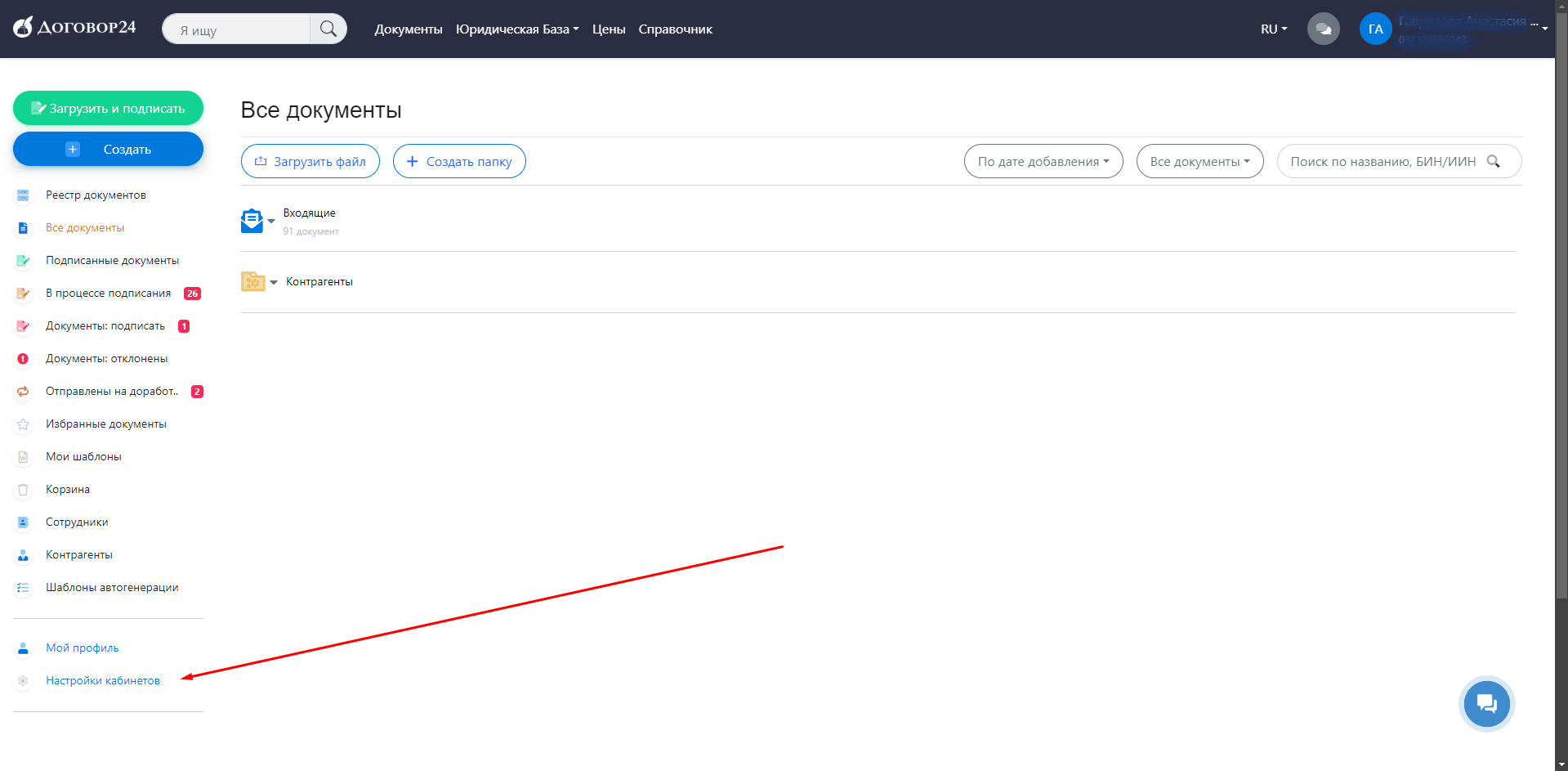
2. После того как вы перейдете на новую страницу нужно будет нажать на Создать кабинет компании.
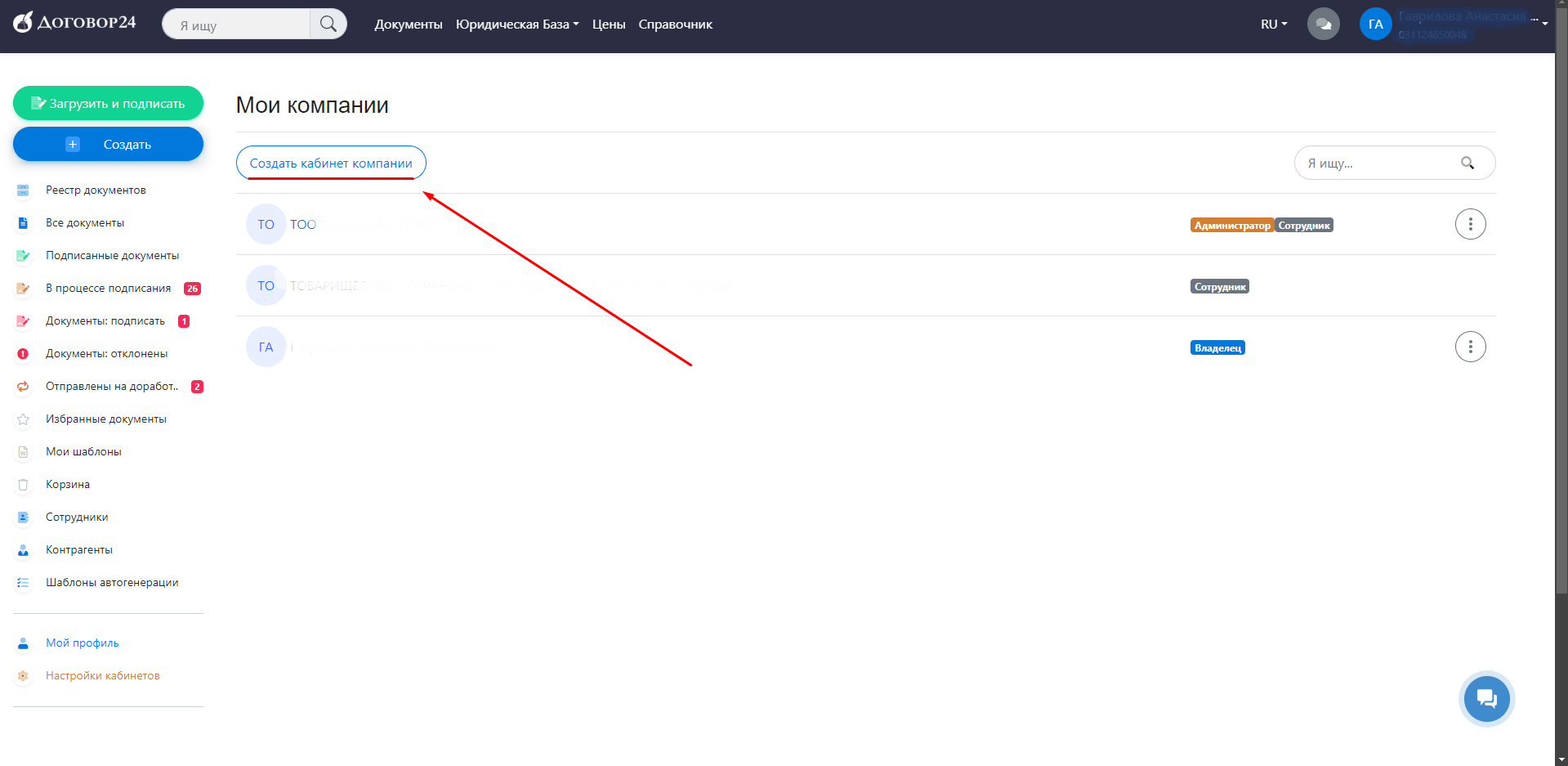
3. В открывшемся окне, Вам необходимо выбрать, кем Вы являетесь ИП или юридическим лицом.
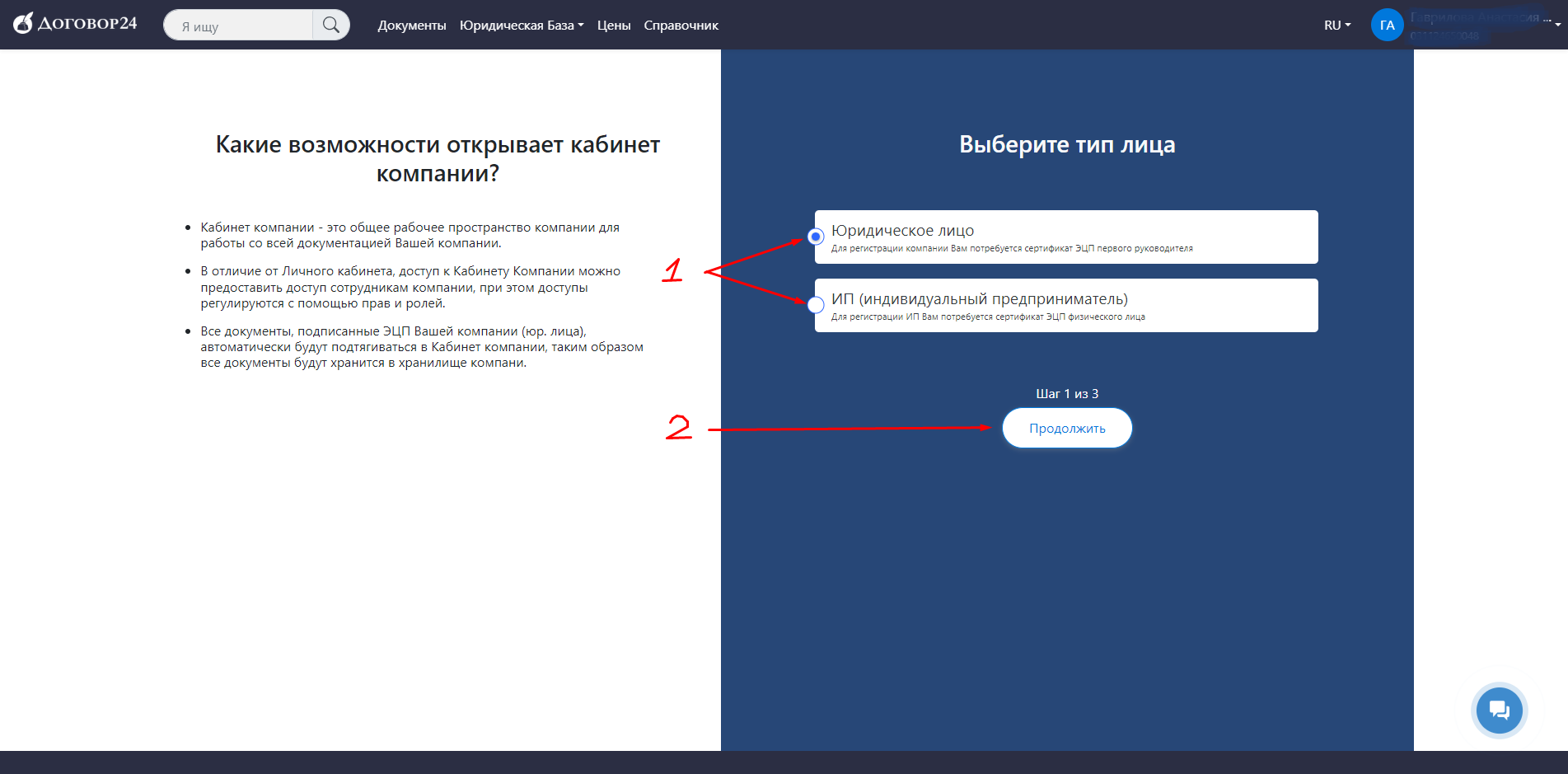
4. По нажатию «Продолжить«, выберите, кто является владельцем подписи юридического лица/ владельцем ИП.
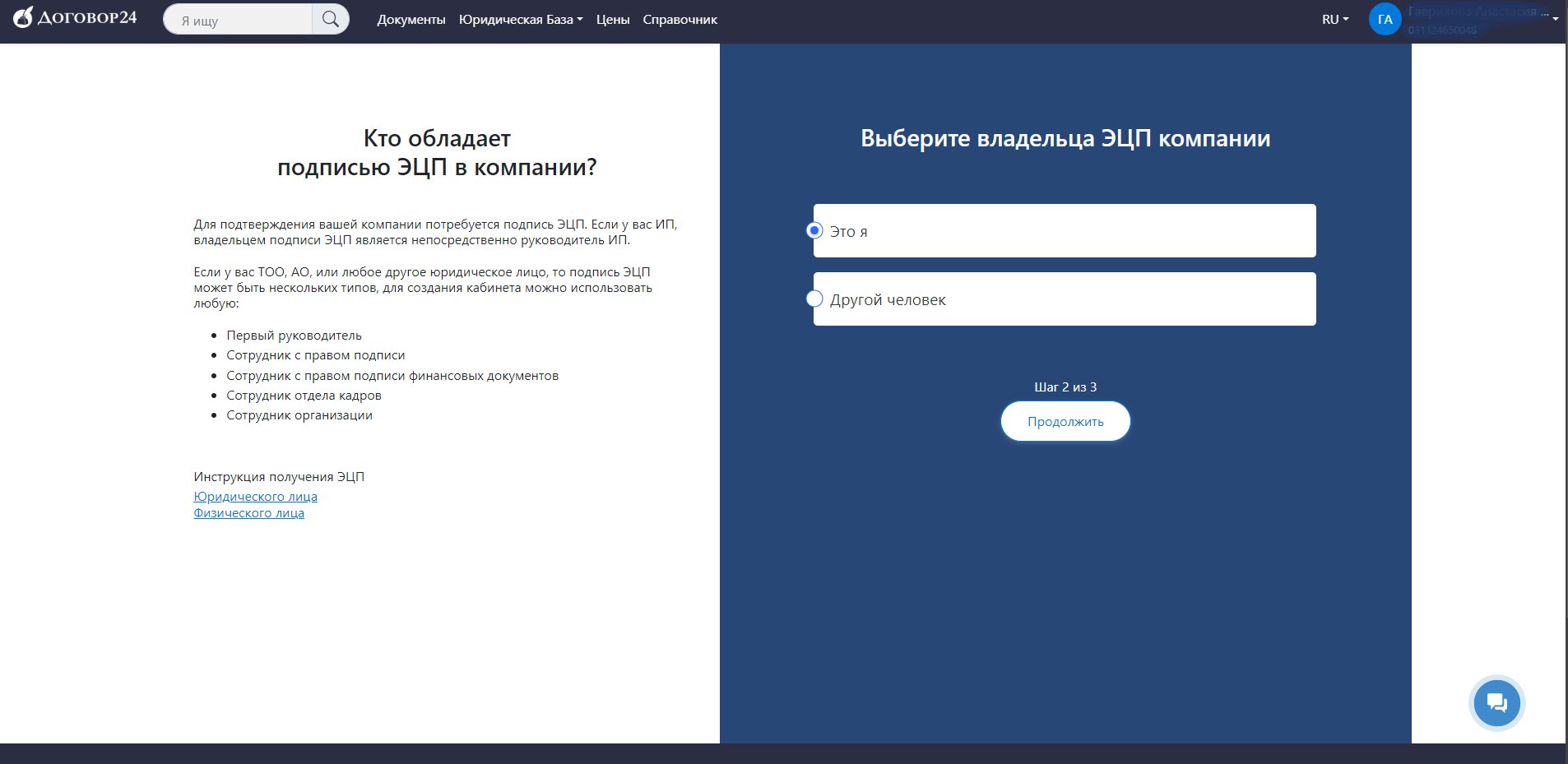
| Примечание! Если у вас ТОО, АО, или любое другое юридическое лицо, то подпись ЭЦП может быть нескольких типов, для создания кабинета можно использовать любую: Первый руководитель, Сотрудник с правом подписи, Сотрудник с правом подписи финансовых документов, Сотрудник отдела кадров, Сотрудник организации |
5. Выберите свой ЭЦП ключ, нажав «Выбрать сертификат» или отсканируйте Egov QR в приложении Egov mobile/Egov buisness.
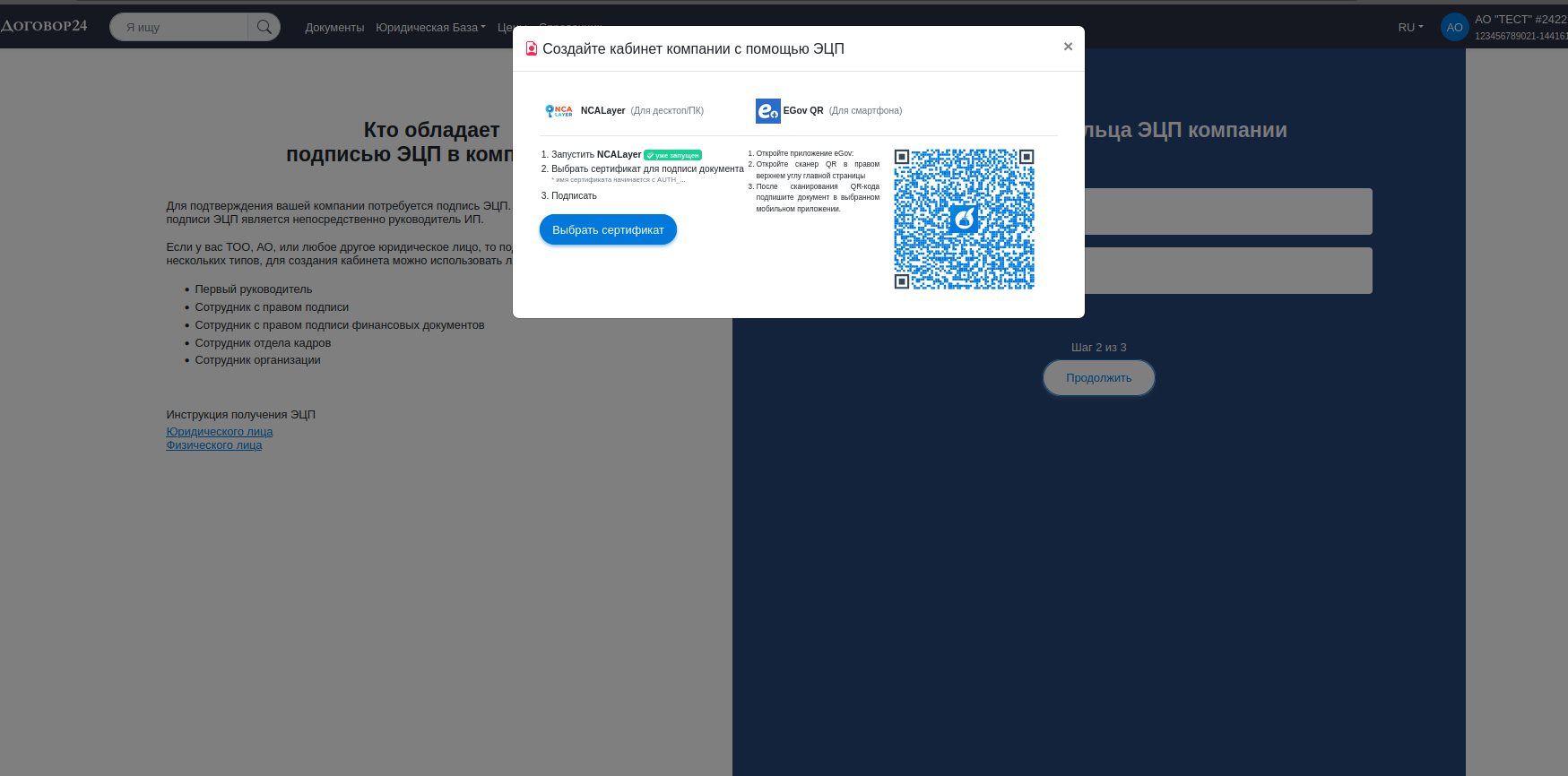
6. Выберите сертификат, введите свой пароль от ЭЦП ключа и нажмите Подписать.
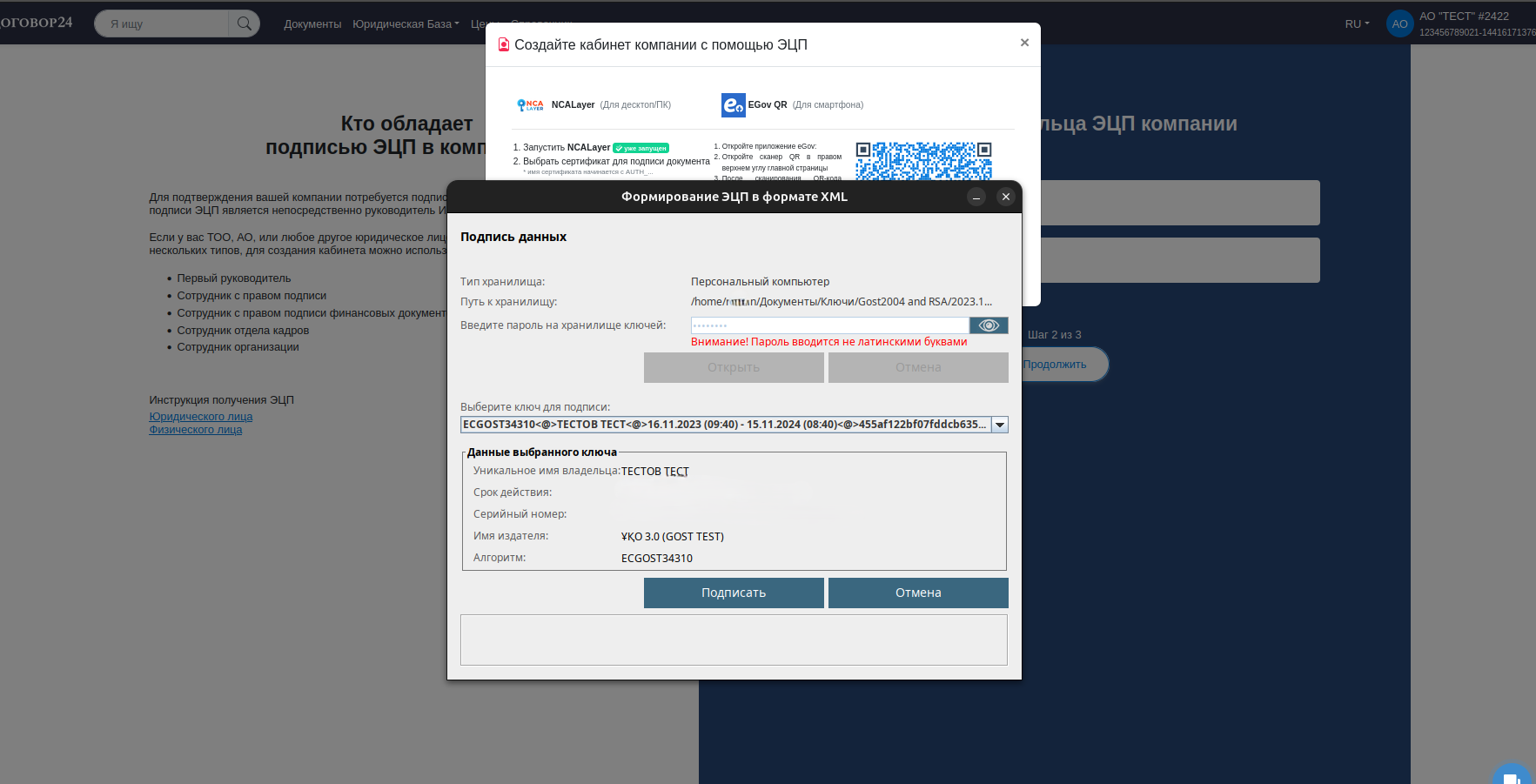
7. После этих действий, кабинет компании будет создан. Вы можете пригласить по email администраторов для совместной работы или пропустить этот шаг.
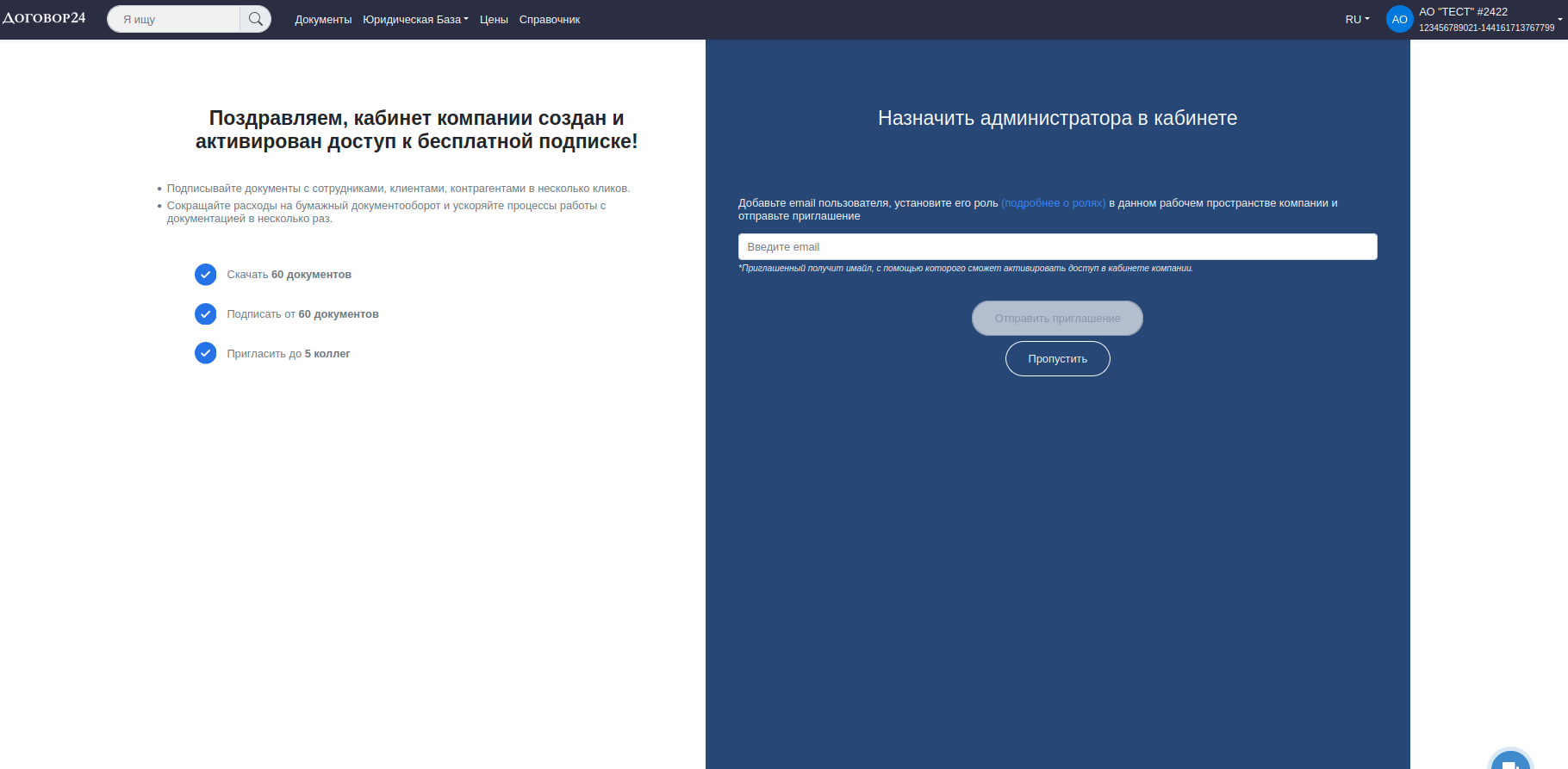 8. Название компании должно появиться в правом верхнем углу. Там же Вы можете переключаться между компаниями. ( На экране 1 — текущий кабинет, 2 — доступные кабинеты).
8. Название компании должно появиться в правом верхнем углу. Там же Вы можете переключаться между компаниями. ( На экране 1 — текущий кабинет, 2 — доступные кабинеты).
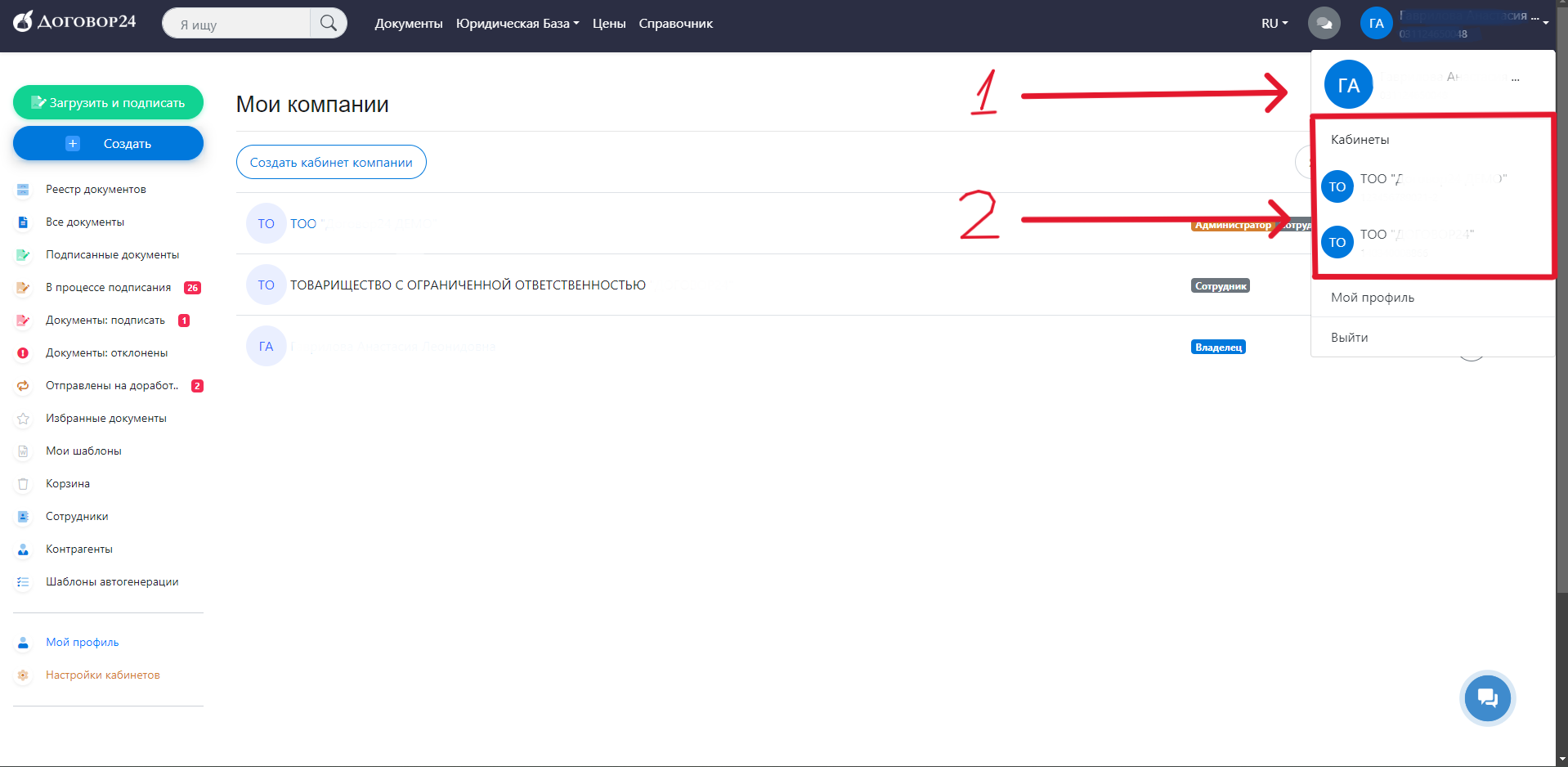
Чтобы переключиться на другой кабинет, кликните на его название!

